

Escrito por Nathan E. Malpass, Última actualización: 7 de agosto de 2024
En la era digital actual, los mensajes de texto se han convertido en una parte crucial de nuestra comunicación diaria. Mantienen conversaciones personales y profesionales, información importante y recuerdos preciados. Sin embargo, no es raro borrar accidentalmente mensajes de texto de nuestros dispositivos LG Android, dejándonos en un estado de pánico y arrepentimiento.
La buena noticia es que el proceso para recuperar mensajes de texto eliminados (Android LG) No es una tarea imposible. En este artículo, exploraremos varios métodos y herramientas que pueden ayudarlo a recuperar esos preciados mensajes y garantizar que nunca más los pierda. Ya sea que hayas eliminado accidentalmente un mensaje vital o estés buscando recuperar mensajes de texto eliminados hace meses, sigue leyendo para descubrirlo. cómo recuperar mensajes de texto eliminados en dispositivos Android.
Parte 1. Cómo recuperar mensajes de texto eliminados (dispositivos Android LG)Parte 2. El mejor método para recuperar mensajes de texto eliminados (dispositivos Android LG) - Recuperación de datos de Android FoneDogParte 3. Conclusión
Cuando se trata de recuperar mensajes de texto eliminados en su dispositivo LG Android, uno de los métodos más sencillos y confiables es usar LGLa función incorporada de copia de seguridad y restauración. Este método es particularmente efectivo si ha sido diligente al realizar una copia de seguridad de su dispositivo. Aquí hay una guía paso a paso sobre cómo usar LG Backup Restore:
En su dispositivo LG Android, navegue hasta la aplicación "Configuración" desde la pantalla de inicio o el cajón de aplicaciones. Desplácese hacia abajo y seleccione "General" o "Sistema". Toque en "Restablecimiento de copia de seguridad".
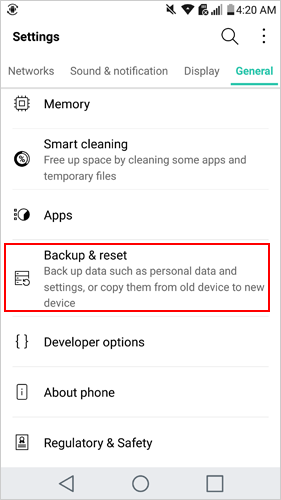
Si aún no lo ha hecho, asegúrese de haber realizado periódicamente una copia de seguridad de su dispositivo LG en un servicio en la nube o en un dispositivo de almacenamiento externo. Esto es crucial ya que determina la disponibilidad de sus mensajes eliminados.
Regrese al menú "Copia de seguridad y reinicio". Toque en "Servicio de copia de seguridad LG". Seleccione "Restaurar". Se le pedirá que inicie sesión en su cuenta LG si aún no lo ha hecho. Inicie sesión con la misma cuenta que utilizó para la copia de seguridad.
Elija la copia de seguridad desde la que desea restaurar los mensajes de texto. Esta debería ser la copia de seguridad realizada antes de que se eliminaran los mensajes. Seleccione "Mensajes" o "Mensajes de texto" como los datos que desea restaurar. Haga clic en "Restaurar" o "Iniciar".
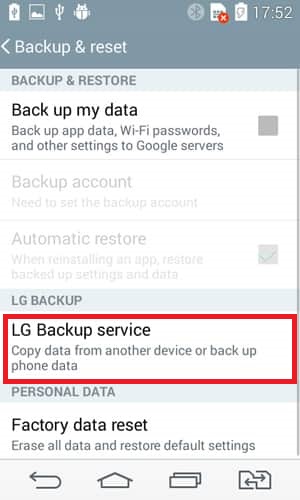
Dependiendo del tamaño de su copia de seguridad y la cantidad de mensajes que se restaurarán, puede llevar algún tiempo. Asegúrese de que su dispositivo esté conectado a Wi-Fi y tenga suficiente duración de batería. Una vez que se complete la restauración, deberías encontrar tus mensajes de texto eliminados nuevamente en tu aplicación de mensajería.
Es importante tener en cuenta que este método funciona mejor si tiene una copia de seguridad reciente que contenga los mensajes de texto eliminados. Si no ha realizado una copia de seguridad de su dispositivo LG con regularidad o si los mensajes se eliminaron después de la última copia de seguridad, es posible que deba explorar otros métodos, como el uso de herramientas de recuperación de datos de terceros.
En algunos casos, su proveedor de red móvil puede conservar copias de sus mensajes de texto por un tiempo limitado. Si bien es posible que este método no garantice la recuperación de todos los mensajes eliminados, vale la pena explorarlo, ya que puede brindar acceso a los mensajes que se enviaron o recibieron dentro de un período de tiempo específico. A continuación, le indicamos cómo intentar recuperar mensajes de texto a través de su proveedor de red móvil:
Llame o visite el servicio de atención al cliente de su proveedor de red móvil. Por lo general, puede encontrar su información de contacto en su sitio web oficial o en su factura mensual. Explique que necesita ayuda para recuperar mensajes de texto eliminados. Esté preparado para verificar su identidad y los detalles de su cuenta por motivos de seguridad.
Pregúntale a tu operador sobre sus políticas de retención de datos. Diferentes operadores pueden almacenar datos de mensajes de texto durante períodos variables, que generalmente van desde unos pocos días hasta varios meses. Pregunte si pueden recuperar los mensajes de texto enviados o recibidos dentro del plazo que se ajuste a sus necesidades.
Si su proveedor confirma que puede recuperar los mensajes deseados, solicite formalmente su ayuda para recuperar los mensajes específicos que ha perdido. Siga sus instrucciones para proporcionar la información necesaria y el consentimiento, si es necesario.
Una vez que su proveedor complete el proceso de recuperación, es posible que le proporcione los mensajes recuperados en un formato legible, como un archivo de texto o a través del portal de su cuenta. Revise cuidadosamente los mensajes recuperados para asegurarse de tener acceso a los que estaba buscando.
Guarde los mensajes recuperados en una ubicación segura de su dispositivo o haga una copia de seguridad de ellos en un dispositivo de almacenamiento externo o servicio en la nube. Tome medidas preventivas para evitar futuras eliminaciones accidentales, como realizar copias de seguridad periódicas de sus mensajes o utilizar una aplicación de mensajería que ofrezca archivado de mensajes.
Es importante tener en cuenta que no todos los operadores de redes móviles retienen los datos de los mensajes de texto y sus políticas de retención de datos pueden variar. Además, la capacidad de recuperar mensajes eliminados depende de si los mensajes aún se encuentran dentro del período de retención del operador. Por lo tanto, es fundamental actuar rápidamente si sospecha que ha perdido mensajes importantes y desea explorar este método.
Si está utilizando una versión relativamente reciente del sistema operativo Android (normalmente Android 8.0 Oreo y posteriores), es muy probable que su dispositivo tenga una carpeta "Eliminados recientemente" o "Papelera" en la aplicación de mensajería. Esta carpeta almacena temporalmente los mensajes eliminados antes de que se eliminen permanentemente de su dispositivo. A continuación se explica cómo recuperar mensajes de texto eliminados utilizando este método:
Navega hasta tu aplicación de mensajería. La ubicación exacta y la apariencia de la carpeta "Eliminados recientemente" o "Papelera" pueden variar según su dispositivo y aplicación de mensajería.
En algunas aplicaciones de mensajería, puedes acceder a la carpeta Eliminados recientemente o Papelera directamente desde la pantalla principal o el menú. Busque opciones como "Mensajes eliminados", "Papelera" o "Eliminados recientemente".
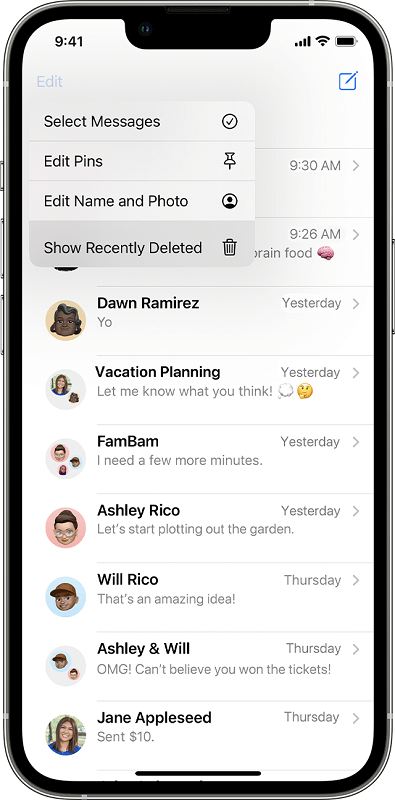
Una vez que ubique el Carpeta eliminada recientemente, ábrelo para ver los mensajes eliminados que están almacenados temporalmente allí. Selecciona los mensajes de texto que deseas recuperar. Es posible que tenga la opción de seleccionar mensajes individuales o varios mensajes a la vez.
Busque la opción "Restaurar" o "Recuperar", normalmente representada por un icono o un elemento de menú. Toque la opción "Restaurar" o "Recuperar" para mover los mensajes seleccionados a su bandeja de entrada principal.
Regrese a su bandeja de entrada principal o lista de conversaciones en la aplicación de mensajería. Ahora deberías encontrar los mensajes de texto recuperados restaurados a su ubicación original.
Tenga en cuenta que la disponibilidad y funcionalidad de la carpeta Eliminados recientemente o Papelera pueden variar según su dispositivo específico y su aplicación de mensajería. Algunas aplicaciones pueden eliminar automáticamente los mensajes de esta carpeta después de un cierto período, por lo que es esencial actuar con prontitud para recuperar los mensajes eliminados utilizando este método.
Cuando se trata de recuperar mensajes de texto eliminados en dispositivos LG Android, una de las soluciones más poderosas y confiables disponibles es Recuperación de datos de Android FoneDog. Este software profesional está diseñado para ayudarte a recuperar mensajes perdidos y otros tipos de datos de tu dispositivo Android, incluso si no tienes una copia de seguridad. Aquí hay una descripción general del método de recuperación de datos de Android FoneDog, junto con instrucciones paso a paso sobre cómo usarlo:
FoneDog Android Data Recovery es una completa herramienta de recuperación de datos compatible con iPhone 15 que le permite recuperar mensajes de texto, contactos, fotos, videos y más eliminados de dispositivos LG Android. Es compatible con una amplia gama de modelos LG y versiones del sistema operativo Android. El software es fácil de usar y ofrece una alta tasa de éxito en la recuperación de datos perdidos, lo que lo convierte en una excelente opción para la recuperación de mensajes de texto.
Android de Recuperación de Datos
Recuperar mensajes eliminados, fotos, contactos, videos, WhatsApp y así sucesivamente.
Encuentra rápidamente datos perdidos y eliminados en Android con o sin root.
Compatible con dispositivos 6000 + Android.
Descargar gratis
Descargar gratis

Visite el sitio web oficial de FoneDog y descargue el software de recuperación de datos de Android. Instale el software en su computadora siguiendo las instrucciones en pantalla.
Utilice un cable USB para conectar su dispositivo LG Android a la computadora. Asegúrese de haber habilitado la depuración USB en su dispositivo LG. Si no lo ha hecho, puede hacerlo yendo a "Configuración" > "Acerca del teléfono" > "Información del software" y tocando "Número de compilación" varias veces para habilitar las Opciones de desarrollador. Luego, vaya a "Opciones de desarrollador" y habilite "Depuración de USB".

Inicie el software FoneDog Android Data Recovery en su computadora.
Desde la interfaz principal, seleccione "Recuperación de datos de Android". Elija los tipos de datos que desea recuperar. En este caso, seleccione "Mensajes" o "Mensajes de texto".
Haga clic en "Siguiente" para iniciar el proceso de escaneo. El software analizará su dispositivo LG para localizar mensajes de texto eliminados.
Una vez completado el proceso de escaneo, se le presentará una lista de mensajes de texto recuperables. Puede obtener una vista previa de los mensajes para asegurarse de que sean los que desea recuperar.
Selecciona los mensajes de texto que deseas recuperar. Haga clic en el botón "Recuperar" para iniciar el proceso de recuperación.
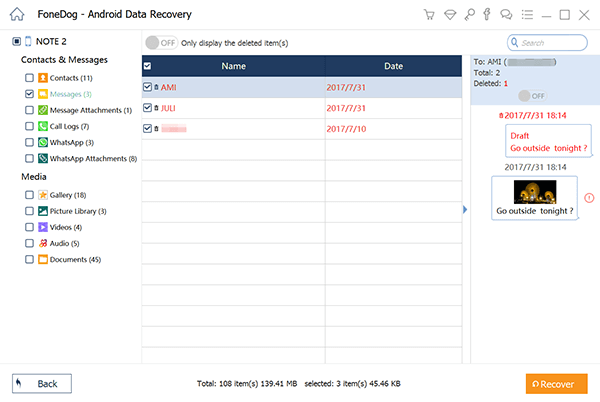
Elija una ubicación en su computadora para guardar los mensajes de texto recuperados. Haga clic en "Recuperar" nuevamente para guardar los mensajes seleccionados en su computadora.
Una vez que se complete el proceso de recuperación, podrá acceder a los mensajes de texto recuperados en su computadora.
FoneDog Android Data Recovery proporciona una forma eficiente y confiable de recuperar mensajes de texto eliminados en dispositivos LG Android. Es esencial realizar el proceso de recuperación lo antes posible para maximizar sus posibilidades de recuperar los mensajes perdidos. Además, hacer una copia de seguridad periódica de su dispositivo LG utilizando este software puede ayudarle a proteger sus datos en el futuro.
La gente también LeerGuía 2024 para recuperar mensajes de Messenger eliminados (Android)Guía definitiva para recuperar archivos borrados de la tarjeta SD de Android
En conclusión, recuperar mensajes de texto eliminados en dispositivos LG Android es posible a través de varios métodos. Si bien LG Backup Restore y la asistencia del operador son útiles, FoneDog Android Data Recovery se destaca como una solución confiable y completa, incluso cuando las copias de seguridad no están disponibles. Recuerde, una acción rápida es clave para una recuperación exitosa, así que elija el método que mejor se adapte a su situación y proteja sus mensajes en el futuro mediante copias de seguridad periódicas.
Comentario
Comentario
Android de Recuperación de Datos
Restaurar archivos borrados de un teléfono Android o tablet a.
descarga gratuita descarga gratuitaHistorias de personas
/
InteresanteOPACO
/
SIMPLEDificil
Gracias. Aquí tienes tu elección:
Excellent
Comentarios: 4.7 / 5 (Basado en: 79 El número de comentarios)